笔记本电脑关闭触屏的方法是什么?操作是否简单?
- 网络维修
- 2025-06-30
- 1
随着科技的不断进步,笔记本电脑的触屏功能为用户提供了更加直观和便捷的操作体验。但有时候,这个功能也可能带来一些不便,比如在使用外接键盘或鼠标时,触屏可能会引起误操作。笔记本电脑关闭触屏的方法是什么呢?操作起来是否简单?本文将为你详细解答这些疑问,并提供一步步的指导。
关闭笔记本电脑触屏的方法
1.利用键盘快捷键
一些触屏笔记本电脑支持通过特定的键盘快捷键来开启或关闭触屏功能。你可以查看笔记本电脑的说明书或厂商提供的文档,找到关闭触屏的快捷键。通常,这个快捷键是组合键,比如Fn+F7、Fn+F9或其他类似的按键组合。按下这个组合键即可关闭或开启触屏。
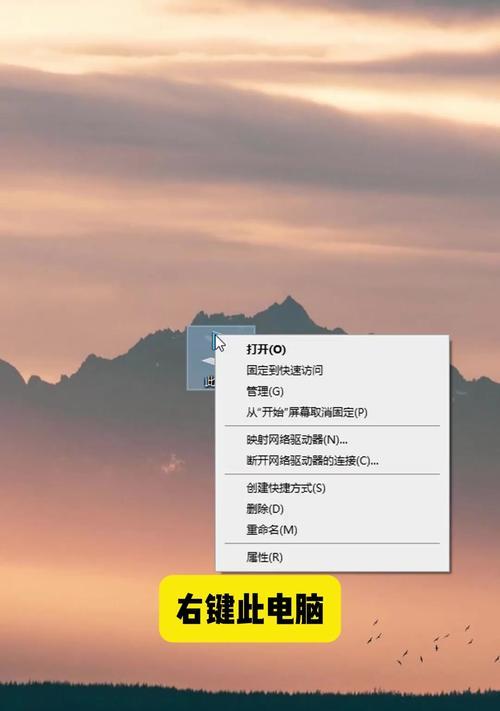
2.使用触控板设置
在一些操作系统中,你可以通过设置来关闭触屏功能。以Windows操作系统为例,你可以在“设置”>“设备”>“触摸板”中找到“触摸屏”设置,并关闭它。此方法仅在没有外接键盘的情况下操作有效,因为你需要使用触控板来调整设置。
3.通过设备管理器
通过设备管理器禁用触屏驱动程序也是一种有效的方法。请按照以下步骤操作:
1.在任务栏搜索框中输入“设备管理器”,然后点击进入。
2.在设备管理器中找到“显示适配器”或“人体输入设备”分支。
3.找到与触屏相关的设备,比如“HID-complianttouchscreen”。
4.右键点击该设备,选择“禁用设备”。
禁用后,触屏将不再响应任何操作,直到你重新启用它。
4.BIOS设置
部分笔记本电脑允许在BIOS设置中关闭触屏功能。但需注意的是,进入BIOS设置可能需要重启电脑,并在启动过程中按特定的键(如F2、Delete等)进入。在BIOS设置菜单中找到触摸屏或触摸屏幕相关的选项,将其设置为关闭即可。此方法一般不推荐,因为错误操作可能会对电脑造成影响。
5.专业软件或驱动程序
有些笔记本电脑厂商会提供专门的软件来管理触摸屏功能。你可以从厂商官网下载并安装该软件,然后通过其提供的界面关闭触屏功能。卸载或禁用触屏驱动程序也是一种选择。这通常需要一定的技术知识,你可以通过Windows的“设备管理器”来实现。
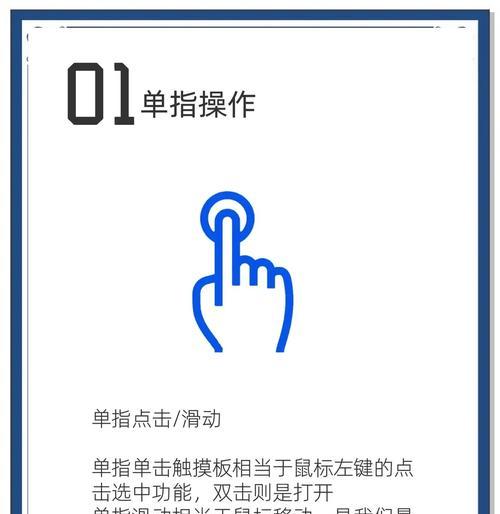
常见问题解答
关闭触屏会影响电脑使用吗?
关闭触屏功能通常不会影响电脑的正常使用,但某些特定的触屏应用或功能将不再可用。
触屏关闭后如何重新开启?
如果关闭了触屏,你需要按照上述对应的方法进行操作,将触屏重新开启即可。无论是使用快捷键、系统设置、设备管理器还是BIOS,都可以按照反向操作来重新启用触屏功能。
为什么需要关闭触屏功能?
在使用外接键盘和鼠标时,触屏可能会导致误操作,关闭它可以使操作更加精准。在需要节省电池电量或使用特定软件时,关闭触屏也可以是一个好的选择。
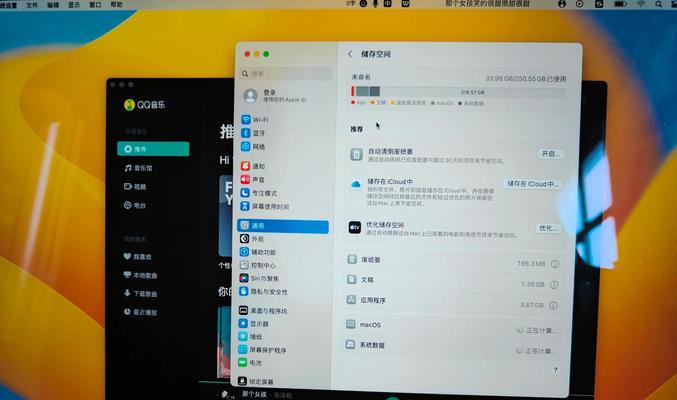
结语
关闭笔记本电脑触屏的操作并不复杂,根据不同的笔记本品牌和操作系统,有多种方法可以选择。无论是通过快捷键、系统设置、设备管理器、BIOS还是专业软件,你都可以轻松地开启或关闭触屏功能。希望本文的指南能帮助你根据个人需要,灵活控制笔记本电脑的触屏功能。
版权声明:本文内容由互联网用户自发贡献,该文观点仅代表作者本人。本站仅提供信息存储空间服务,不拥有所有权,不承担相关法律责任。如发现本站有涉嫌抄袭侵权/违法违规的内容, 请发送邮件至 3561739510@qq.com 举报,一经查实,本站将立刻删除。
上一篇:苹果iMac适合搭配哪种键盘?
下一篇:旧电脑查看运行内存的步骤有哪些?